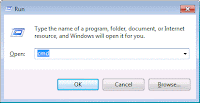hallo gan bertemu lagi dengan pandava android,pada kesempatan kali ini saya akan share "Mengatasi Broken Permanen Andromax A Dengan Test Point" tutorial ini bisa membantu temen - temen yang max A-nya sedang broken permanen akibat gagal instal twrp ,gagal downgrade atau gagal instal custom rom,sebelum kita masuk ke tutorial,kita siapkan dulu bahan - bahanya
• QPST
• Firmware Max A
• Pinset
• Obeng
Sebelum masuk ke tutorial saya ingatkan semua resiko di tanggung masing - masing dan kami tidak menanggung resiko apapun dari tutorial berikut ya,lanjut masuk tutorial
• Bongkar Andromax A temen-temen
• Cari titik SCL dan USBBOOT (lihat gambar)

• Hubungkan dengan pinset sembari memasukan USB
• Cek pada devices manager bagian port pada PC apakah terdeteksi 9008
• Buka QFIL di
C:\Program Files (x86)\Qualcomm\QPST\bin\QFIL.exe (untuk 64Bit)
C:\Program Files\Qualcomm\QPST\bin\QFIL.exe (untuk 32Bit)
• Klik select port,pilih port yang terdeteksi 9008 tadi
• Pilih flat build
• Pada progam path kita pilih prog_emmc_firehose_xxxx
• Pada Load XML kita pilih rawprogam0.xml dan pada patch kita pilih patch0.xml
hallo gan bertemu lagi dengan pandava android,pada kesempatan kali ini saya akan share "Mengatasi Broken Permanen Andromax A Dengan Test Point" tutorial ini bisa membantu temen - temen yang max A-nya sedang broken permanen akibat gagal instal twrp ,gagal downgrade atau gagal instal custom rom,sebelum kita masuk ke tutorial,kita siapkan dulu bahan - bahanya
• QPST
• Firmware Max A
• Pinset
• Obeng
Sebelum masuk ke tutorial saya ingatkan semua resiko di tanggung masing - masing dan kami tidak menanggung resiko apapun dari tutorial berikut ya,lanjut masuk tutorial
hallo gan bertemu lagi dengan pandava android,pada kesempatan kali ini saya akan share "Mengatasi Broken Permanen Andromax A Dengan Test Point" tutorial ini bisa membantu temen - temen yang max A-nya sedang broken permanen akibat gagal instal twrp ,gagal downgrade atau gagal instal custom rom,sebelum kita masuk ke tutorial,kita siapkan dulu bahan - bahanya
• QPST
• Firmware Max A
• Pinset
• Obeng
Sebelum masuk ke tutorial saya ingatkan semua resiko di tanggung masing - masing dan kami tidak menanggung resiko apapun dari tutorial berikut ya,lanjut masuk tutorial
• Bongkar Andromax A temen-temen
• Cari titik SCL dan USBBOOT (lihat gambar)
• Firmware Max A
• Pinset
• Obeng
Sebelum masuk ke tutorial saya ingatkan semua resiko di tanggung masing - masing dan kami tidak menanggung resiko apapun dari tutorial berikut ya,lanjut masuk tutorial
• Bongkar Andromax A temen-temen
• Cari titik SCL dan USBBOOT (lihat gambar)

Hubungkan dengan pinset sembari memasukan USB
• Cek pada devices manager bagian port pada PC apakah terdeteksi 9008
• Buka QFIL di
C:\Program Files (x86)\Qualcomm\QPST\bin\QFIL.exe (untuk 64Bit)
C:\Program Files\Qualcomm\QPST\bin\QFIL.exe (untuk 32Bit)
• Klik select port,pilih port yang terdeteksi 9008 tadi
• Pilih flat build
• Pada progam path kita pilih prog_emmc_firehose_xxxx
• Pada Load XML kita pilih rawprogam0.xml dan pada patch kita pilih patch0.xml
• Tekan downlaoad untuk memulai proses flashing
• Tunggu hingga selesai tekan tombol power sedikit lama untuk boot
• Cek pada devices manager bagian port pada PC apakah terdeteksi 9008
• Buka QFIL di
C:\Program Files (x86)\Qualcomm\QPST\bin\QFIL.exe (untuk 64Bit)
C:\Program Files\Qualcomm\QPST\bin\QFIL.exe (untuk 32Bit)
• Klik select port,pilih port yang terdeteksi 9008 tadi
• Pilih flat build
• Pada progam path kita pilih prog_emmc_firehose_xxxx
• Pada Load XML kita pilih rawprogam0.xml dan pada patch kita pilih patch0.xml
• Tekan downlaoad untuk memulai proses flashing
• Tunggu hingga selesai tekan tombol power sedikit lama untuk boot
https://pandavadroiders.blogspot.co.id/2017/11/mengatasi-broken-permanen-andromax.html
https://www.evilicacell.com/2017/11/downgrade-flash-andromax-a16c3h-v63.html


 Only New Version Allowed To Upgrade
Only New Version Allowed To Upgrade